AMD显卡如何设置提高游戏性能?AMD显卡设置提高游戏性能的方法
一般来说如果我们想要更好的去体验游戏的话,除了提升硬件设备之外,还可以去更改显卡设置,让其发挥出最佳性能。那么应该如何操作呢?今天小编将为大家分享amd显卡游戏设置最流畅的方法,有需要的朋友们可以试试设置看看哦。
AMD显卡设置提高游戏性能的方法
1、首先你的程序栏的AMD settings,然后进入settings,点击游戏选项卡。
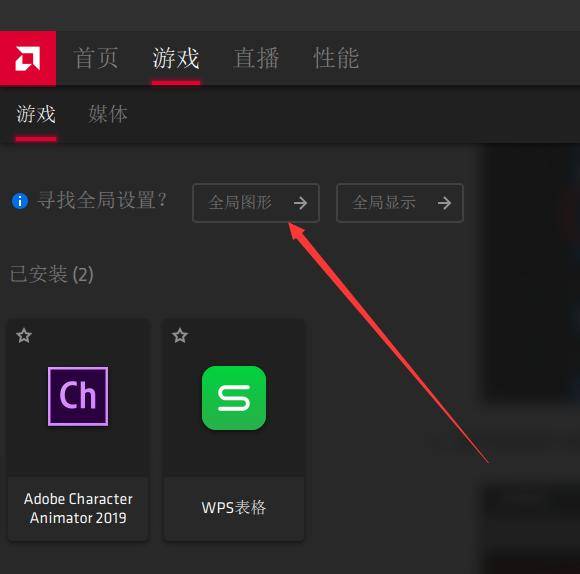
2、点击高级选项后,抗锯齿选择“使用应用程序设置”,方法选“超级取样”。
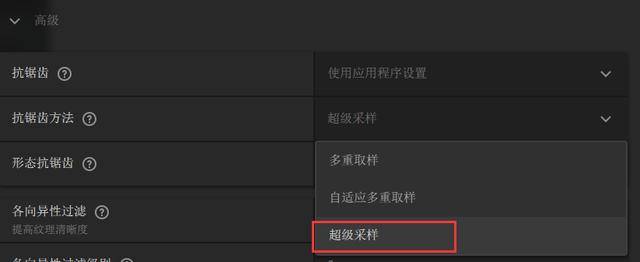
3、打开形态抗锯齿,各向异性过滤开关。级别选择16X。
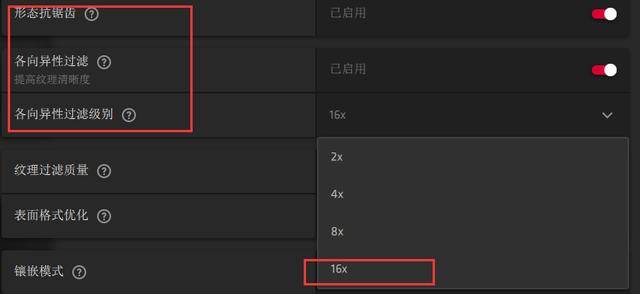
4、纹理过滤质量记得选择:性能。
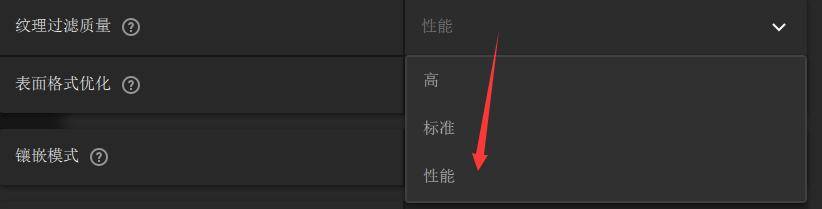
5、打开表面格式优化、镶嵌选AMD优化,打开3倍缓冲,工作负载选显卡,别点到计算了。
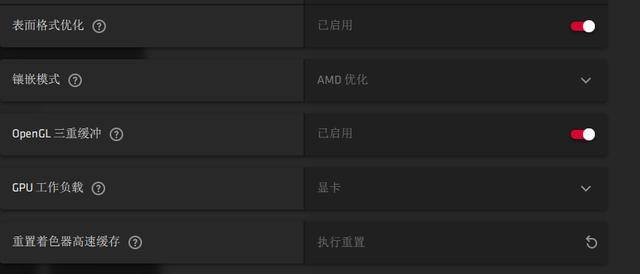
6、在顶部点性能,调整,自动调整选择超频即可。
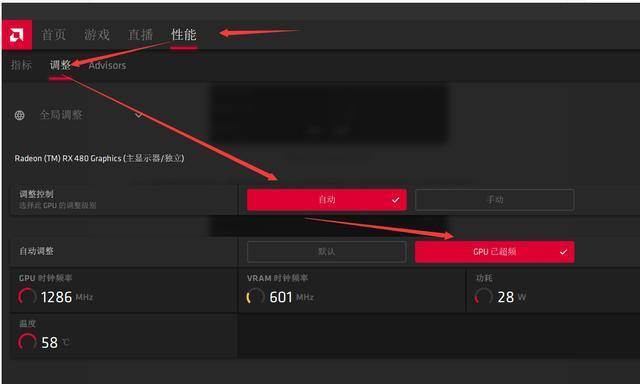
相关文章
- AMD驱动打不开怎么办?AMD显卡驱动点了没反应的解决方法
- AMD显卡怎么设置玩游戏不卡?AMD显卡怎么设置流畅?
- AMD显卡如何设置高性能模式?AMD显卡高性能模式的设置方法
- 如何设置AMD显卡风扇?AMD显卡设置风扇的方法
- AMD驱动程序超时怎么办?AMD驱动程序超时的解决方法
- AMD显卡怎么设置144hz?AMD显卡设置144Hz的方法
- AMD噪音抑制功能如何开启?AMD开启噪音抑制功能的方法
- AMD显卡如何设置分辨率?AMD显卡去设置分辨率的方法
- 无法安装AMD显卡驱动怎么办?AMD显卡驱动安装不上的解决方法
- 找不到AMD显卡控制面板怎么办?找不到AMD显卡控制面板的解决方法
- 安装AMD驱动错误182怎么办?安装AMD显卡显示错误182解决方法
- AMD怎么开启sam模式?A卡开启sam模式的方法
- A卡怎么设置独立显卡运行?AMD如何开启独立显卡?
- AMD显卡如何设置性能最好?AMD显卡性能最好的设置方法